By Justin SabrinaAktualizováno 20. ledna 2020
Shrnutí
iTunes Store nabízí spoustu filmů, ale který z nich preferujete, kupujete si nebo půjčujete filmy z iTunes? Tento článek porovnává několik aspektů nákupu nebo půjčování filmů iTunes, aby vám pomohl vybrat plán, který vám vyhovuje.
iTunes není jen účinným nástrojem pro správu hudební knihovny nebo synchronizaci zařízení iOS s počítačem, ale také nabízí velké množství filmů a televizních pořadů, které si můžete stáhnout a vychutnat. Místní filmy iTunes můžete získat vypůjčením nebo nákupem. (Poznámka: iTunes nenabízí pronajímatelné televizní pořady.) Možná porovnáváte výpůjčky v iTunes nebo nákupy v iTunes. V tomto článku stručně nastíníme rozdíly mezi nákupem a půjčováním filmů iTunes, abyste si mohli vybrat plán nákupu, který považujete za vhodný.
Nákupy iTunes a výpůjčky iTunes, jaký je rozdíl?
Cena
Cena může být klíčem k vašemu rozhodnutí koupit nebo půjčit filmy iTunes. Za normálních okolností stojí filmy pronajaté v iTunes zhruba 2.99 – 6.99 USD; pokud plánujete nákup filmů iTunes, budete muset utratit více. Cena filmu z iTunes je přibližně 9.99 – 19.99 USD. Cenově se zdá, že pronájem iTunes je cenově výhodnější.
Kvalita
Kvalita videa je pravděpodobně druhým největším problémem pro uživatele. Víme, že vypůjčené filmy z iTunes mají stejnou kvalitu jako filmy, které si koupíte, a to jak HD, tak SD, i když pronájmy iTunes jsou nižší. Pokud jde o kvalitu, zdá se, že všechny mají stejné výhody.
Čas
Pokud se rozhodnete koupit film iTunes, s radostí vám sdělím, že budete vlastníkem filmu a budete podporovat bezplatné přehrávání na zařízeních Apple kdykoli a kdekoli. Pokud se rozhodnete půjčit si film z iTunes, cena je nižší, ale můžete jej sledovat pouze během 30denní doby platnosti. Jakmile klepnete na tlačítko Přehrát, máte na přehrání filmu pouze 24 hodin (USA) / 48 hodin (ostatní oblasti). Pokud tento čas zmeškáte, vyprší vaše výpůjčka iTunes.
Množství
Ačkoli můžete získat spoustu výpůjček a nákupů iTunes z obchodu iTunes, jsou trochu odlišné. Obecně platí, že iTunes nabízí mnohem více filmů ke koupi než filmů k vypůjčení. Při procházení iTunes Store jste si možná všimli, že iTunes nabízí spíše možnosti nákupu než možnosti pronájmu.
Omezení hry
Digitální mediální soubory iTunes jsou dodávány s exkluzivní ochranou DRM. Toto omezení nám brání přehrávat a upravovat obsah iTunes na zařízeních jiných značek než Apple, stejně jako filmy z iTunes. Ať už jste si zakoupili nebo vypůjčili film z iTunes, film lze přehrát pouze na 5 počítačích, které autorizujete, nebo jej přenést do zařízení se systémem iOS k přehrávání.
Jak přehrávat filmy iTunes na telefonech nebo tabletech Android?
„Před přechodem na nový telefon Samsung Galaxy S11 jsem nasbíral nějaké filmy z iTunes. Existují nějaké triky, jak přenést stažené filmy z iTunes do smartphonu Samsung pro přehrávání?
Filmy stažené z iTunes jsou ve specifickém formátu .m4v. Filmy z iTunes nemůžete přenést do telefonu nebo tabletu Android, chytré televize, přehrávače MP4, přestože jste si je zakoupili. Abyste mohli sledovat filmy a videa z iTunes na jakémkoli MP4 přehrávači, musíte převést iTunes DRM-ed M4V filmy na MP4, což je hlavní důvod, proč jsme napsali následující. UkeySoft M4V Converter je to, co vám hodláme doporučit. Jedná se o speciální iTunes M4V převodník, nástroj, který umí převést zakoupené a vypůjčené filmy ITunes na MP4 a další video soubory v HD kvalitě.
UkeySoft M4V převodníkje speciálně navržený software pro odstranění DRM pro odstranění DRM z filmů, videí a videí iTunes převod DRM M4V na MP4, MOV, AVI, FLV a další video formáty. Teoreticky využívá i metodu záznamu. Na rozdíl od běžných videorekordérů ale obhajuje bezztrátovou konverzi filmů z iTunes, takže můžete získat soubory MP4 v HD kvalitě. Převedené filmy z iTunes můžete volně přenášet na iPad, PSP, PS4, tablety Android, Zune nebo jiné přenosné přehrávače médií ke sledování.
Jak převést filmy zakoupené a vypůjčené v iTunes na MP4 v HD kvalitě
Krok 1. Stáhněte si iTunes Movies do knihovny
Chcete-li úspěšně převést iTunes M4V na MP4, musíte si do knihovny stáhnout videa iTunes, protože UkeySoft M4V Converter usnadňuje načítání všeho do vaší knihovny iTunes. Poté ukončete aplikaci iTunes.
Krok 2. Spusťte převodník UkeySoft M4V
Dále nainstalujte a spusťte UkeySoft M4V Converter na vašem počítači a iTunes se také spustí. Než dokončíte konverzi iTunes M4V na MP4, nechte iTunes spuštěné.
Krok 3. Vyberte iTunes Movies
Klikněte na ikonu Přidat soubory a uvidíte všechny své filmy a televizní pořady iTunes. Vyberte ty, které chcete převést do MP4.
Pokud jste přidali nechtěná videa, vyberte je a kliknutím na ikonu x v pravém horním rohu je odstraňte. Vaše výstupní soubory MP4 budou ve výchozím nastavení uloženy do Documents/UkeySoft M4V Converter/Converted. Můžete kliknout na ikonu rozevíracího seznamu v pravém horním rohu rozhraní nebo kliknout na tlačítko možností a změnit cestu.
Krok 4. Vyberte Titulky a zvukové stopy
UkeySoft M4V Converter ve výchozím nastavení automaticky uchová všechny stopy, jako jsou titulky, zvukové stopy, skryté titulky, zvukové popisy atd. Pokud chcete provést nějaké změny, můžete kliknout na ozubené kolo nastavení.
Krok 5. Spusťte konverzi M4V na MP4
Po dokončení všech nastavení můžete jednoduše kliknout na tlačítko Převést a UkeySoft začne převádět filmy zakoupené a vypůjčené v iTunes z M4V na MP4. Vzhledem k tomu, že je podporována funkce dávkového převodu, převod několika filmů iTunes trvá jen několik minut.
iTunes M4V to MP4 Converter

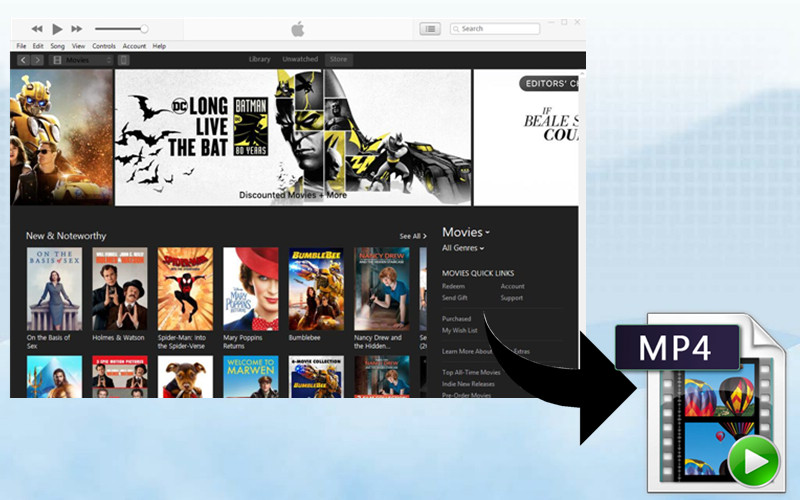
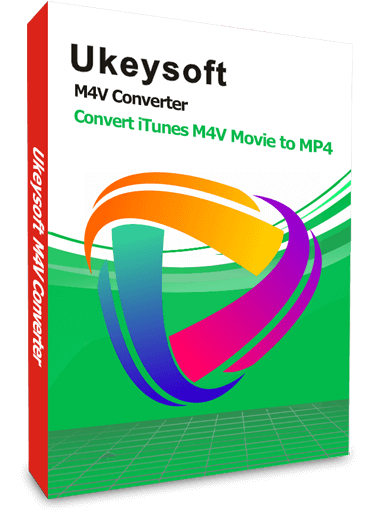
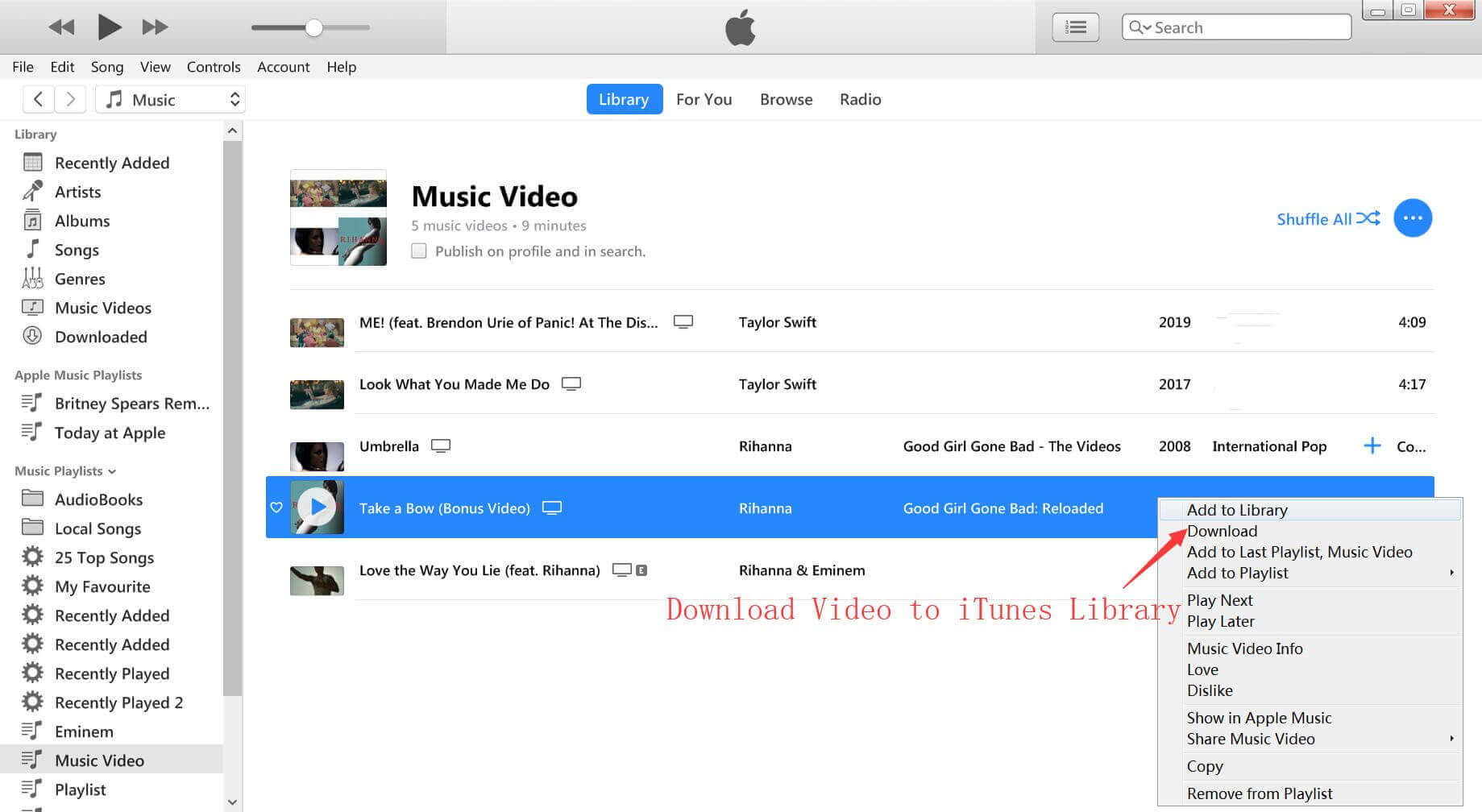






Zatím bez komentáře. Řekni něco...